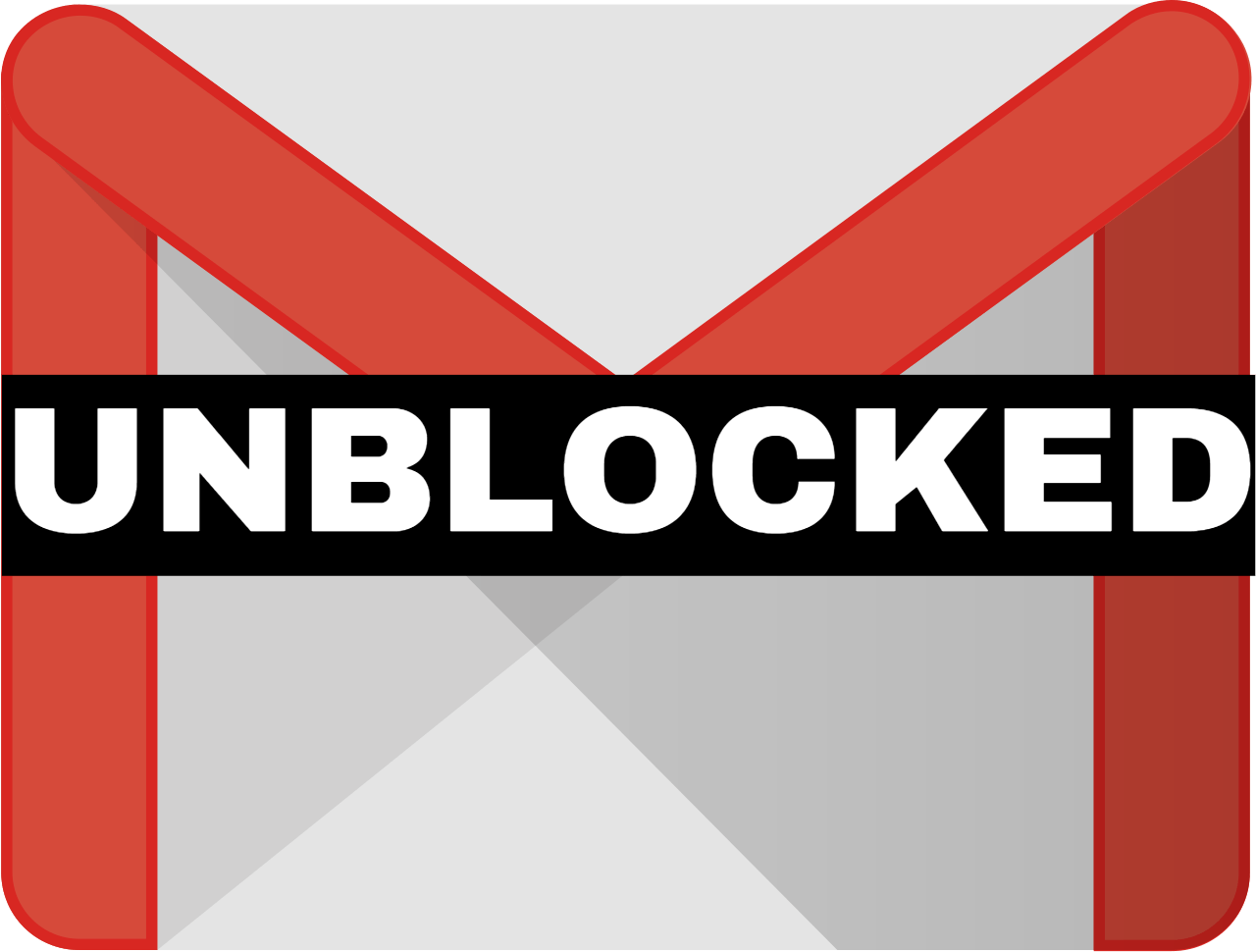어 오. 동료 나 친구로부터 이메일을 수신하려고했지만 이미 네 개의 메시지를 보냈으며 한 개의 메시지가받은 편지함에 도착하지 않았습니다. Gmail이 고의적으로 어려운 경우를 대비하여 스팸 폴더를 청소했습니다. 아니. 여전히 메시지가 없습니다. 그래서 무엇을 제공합니까?
이메일 도움말 : Gmail에서 발신자를 차단하는 방법도 참조하세요.
어떤 시점에서 차단했을 가능성이 있습니까? 아마도 그들은 NSFW 이미지와 비디오로 항상 당신에게 자극적 인 이메일을 보내고 있었을 것입니다. 그리고 당신은 그것을 다루고 싶지 않았습니다. 따라서 Gmail에서 차단하도록 선택했습니다. Gmail에서 제공해야하는 복잡한 작업에 대해 자세히 알고있을 때 실수로 차단했을 수 있습니다.
차단 사유에 관계없이 현재 문제가 발생한 경우 언제든지 되돌릴 수 있습니다. 간단히 Gmail에서 차단을 해제하십시오.
Gmail에서 차단 해제
Gmail 채팅 기능을 사용하거나 Google 행 아웃을 통해서만 연락처를 차단할 수 있습니다. Gmail에서 연락처를 차단 해제하려면 Gmail에서 연락처 또는 Gmail 채팅 창에있는 차단 해제 옵션을 사용하면됩니다. 그러면 Gmail 차단 목록에서 연락처와 해당 이메일이 제거되므로 이제 이메일을주고받을 수 있습니다.
그러나 Gmail, Google 행 아웃 및 기타 모든 Google 제품에서 동일한 연락처를 차단 해제하려면 Google 행 아웃으로 이동하여 행 아웃의 차단 된 사용자 목록에서 차단을 해제해야합니다.
Gmail에서 누군가를 차단 해제하는 방법을 알아내는 가장 좋은 방법은 먼저 차단 한 방법을 먼저 이해하는 것입니다.
Gmail에서 연락처를 차단하는 방법
어느 시점에 메시지를 보낸 사람을 Gmail 차단 목록에 추가 할 수있는 방법 중 하나는 다음과 같습니다.
- 해당 연락처에서 메시지를 찾아서 엽니 다.
- 메시지의 가장 오른쪽에있는 추가 메뉴 버튼 (세로로 쌓인 3 개의 점)을 클릭하십시오.
- 답장 아이콘의 바로 오른쪽에 있습니다.
- 나타난 메뉴에서 “이름”차단 (이름은 연락처 이름 임)을 선택하십시오.
- 블록을 통과 할 것인지 묻는 확인 메시지가 나타납니다. 차단을 클릭하십시오.
이제 다음에 연락처가 메시지를 보내면 INBOX 대신 SPAM 폴더로 직접 이동합니다.
Gmail 전용 연락처 차단 해제
연락처를 차단하는 방법을 알았으므로 차단을 해제하는 방법은 매우 분명합니다. Gmail에서 과거에 이메일을 보낸 사람을 차단 해제하려면 다음 단계를 따르십시오.
발신자가 보낸 메시지가 있으면 차단을 해제하십시오 (스팸 폴더까지도 검색 할 수 있음).
- 해당 연락처에서 메시지를 찾아 엽니 다.
- 이메일을 열면 '이름'차단 해제 버튼이 다소 커집니다 ( '이름'은 연락처의 이름 임).
- "이름"차단 해제를 클릭하여 확인 메시지를 표시하십시오.
- 차단 해제를 클릭합니다.
해당 연락처가 차단 해제되었습니다. 이 시점부터 그들이 보낸 모든 메시지는 SPAM 폴더가 아닌받은 편지함에 나타납니다.
그러나 해당 연락처의 이메일이 더 이상 없으면 어떻게해야합니까? 이 경우에 해당하는 경우 :
- Gmail 메인 창의 오른쪽 상단에있는 설정 아이콘 (톱니 바퀴 또는 톱니 바퀴 모양)을 클릭하십시오.
- 나타나는 드롭 다운 메뉴에서 설정 을 선택하십시오.
- "필터 및 차단 된 주소"카테고리 탭으로 클릭하십시오.
- “다음 이메일 주소가 차단되었습니다.”섹션을 찾으십시오. 이 주소의 메시지는 스팸 :”섹션에 나타납니다.
- 차단을 해제 할 목록에서 연락처의 이메일 주소를 선택하십시오.
- 현재 목록에있는 모든 사람의 차단을 해제하지 않으려면 링크를 클릭하여 모두 를 선택할 수도 있습니다.
- 선택한 주소 차단 해제 버튼을 클릭합니다.
- 다음 확인 대화 상자에서 차단 해제 를 클릭하여 결정을 완료하십시오.
연락처를 개별적으로 검색하고 차단을 해제 할 수있는 또 다른 방법은 Gmail 검색 메일 검색 창에서 이름이나 이메일 주소를 검색하는 것입니다. 이름이나 이메일 주소를 입력하기 시작하면 막대 아래에 몇 가지 제안이 나타납니다. 그런 다음 해당 연락처 차단을 해제하기 위해 위의 옵션 중 하나를 수행하도록 선택할 수 있습니다.
Google 행 아웃에서 연락처 차단 해제
왼쪽 하단 Gmail 화면의 대화 상자는 실제로 Google 행 아웃 대화 용으로 예약되어 있습니다. 이 기능을 사용하기 위해 반드시 Google 행 아웃에 로그인 할 필요는 없습니다 (이미 Google에 로그인되어있는 한). 그러나 Gmail 이메일을 포함한 대화에서 연락처 중 하나를 차단하거나 차단을 해제하려면 Google 행 아웃으로 직접 이동해야합니다.
사이트에있는 동안 :
- 화면 왼쪽 상단에서 메뉴 아이콘 (세로로 쌓인 세 줄)을 클릭하십시오.
- 해당 메뉴에서 설정을 찾아 클릭하십시오.
- 설정 창에서 아래로 스크롤하여 차단 된 사람>
- 현재 연락을 차단 한 모든 연락처 목록이 나타납니다. 이 목록은 해당 연락처가 스팸 폴더 대신받은 편지함으로 전자 메일을 보내지 못하도록 차단합니다.
- 차단을 해제 할 연락처를 찾은 다음 이름 오른쪽의 차단 해제를 클릭하십시오.
해당 연락처는 이제 모든 Gmail 기능 및 Google 제품에서 차단 해제됩니다.